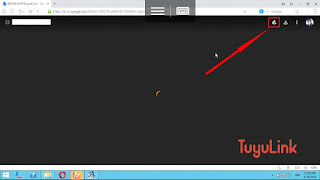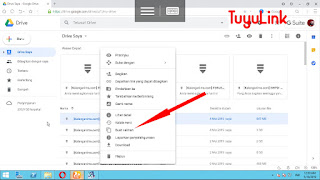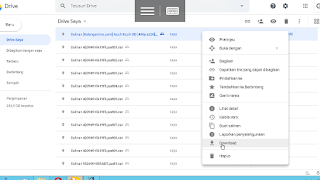Nama pengguna blogger merupakan identitas pemilik blog tersebut, di blogspot terdapat dua pilihan profil pengguna yaitu profil blogger dan profil Google plus, namun profil Google plus telah dihentikan layanannya oleh google pada tanggal 2 april 2019, hal ini membuat para blogger beralih menggunakan profil blogger mereka.
Tak banyak blogger pemula yang bingung karena tidak tahu cara mengganti nama profil mereka, untuk itu kali ini admin akan membagikan tutorial "Cara Mengganti Nama Profil Pengguna Blogspot", yuk langsung saja simak tutorial nya.
Cara Mengganti Nama Profil Pengguna Blogspot
- Pertama login pada profil blogger sobat lalu silahkan menuju ke "Setelan > Setelan pengguna".
- Pada setelan Umum terdapat dua list yaitu profil blogger dan google plus, pilih profil blogger pilih "Edit", setelah itu sobat akan dialihkan pada tab baru, disana terdapat opsi nama, silahkan sobat ganti sesuai dengan keinginan sobat.
- Jika sudah klik "Save/Simpan".


Sekian artikel saya tentang tutorial "Cara Mengganti Nama Profil Pengguna Blogger", semoga postingan ini bermanfaat dan selamat mencoba.